Barva črno-bele fotografije v Photoshopu
Črno-bele fotografije, seveda, imajo nekaj skrivnosti in privlačnosti, včasih pa je potrebno samo dati takšno fotografijo barv. Lahko so stare slike ali naše nesoglasje z barvanjem predmeta.
V tej lekciji se pogovorimo o tem, kako v Photoshopu slikati črno-belo fotografijo.
To ne bo tako lekcijo, saj je veliko na spletnem mestu. Te lekcije so bolj kot navodila po korakih. Danes bo več nasvetov in priporočil ter nekaj zanimivih čipov.
Začnimo, morda, s tehničnimi trenutki.
Če želite barvo poslati črno-belo fotografijo, jo morate naložiti v program za začetek. Tukaj je slika:

Ta fotografija je bila prvotno barva, sem jo samo razkrila za lekcijo. Kako narediti barvno fotografijo v črno-belo barvo ta članek .
Če želite barvi dodati predmete na fotografiji, uporabljamo funkcijo Photoshop, kot so načini Blending za sloje. V tem primeru nas zanima "Barva" . Ta način omogoča barvanje predmetov, ohranjanje senc in drugih lastnosti površine.
Torej smo odprli fotografijo, zdaj pa ustvarimo novo prazno plast.
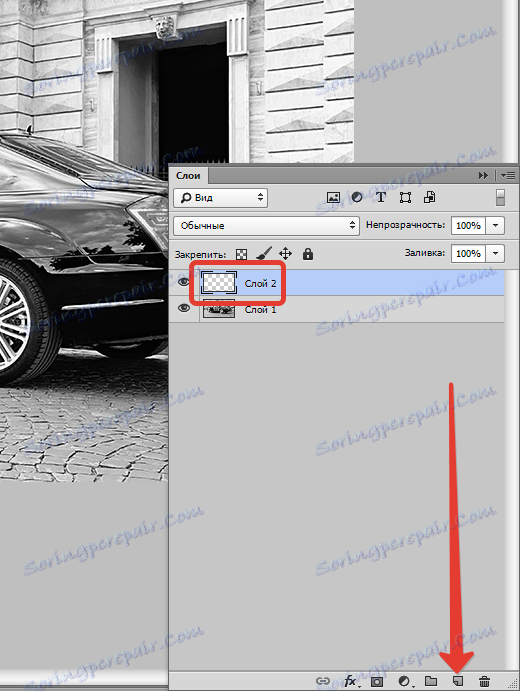
Spremenite način mešanja za ta sloj na »Barva« .
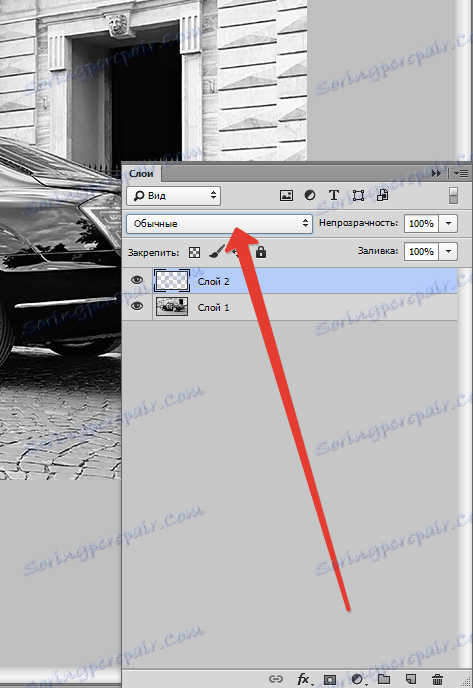

Zdaj je najpomembnejše določiti barvo predmetov in elementov na fotografiji. Lahko si izmišljate svoje možnosti, vendar si lahko ogledate podobno fotografijo in vzamete vzorec barve od njih, potem ko ste jih že odprli v Photoshopu.
Malo sem goljufal, zato mi ni treba iskati ničesar. Vzamem barvni vzorec iz izvirne fotografije.
To je storjeno tako:
Kliknite na glavno barvo v orodni vrstici na levi strani, se prikaže barvna paleta:
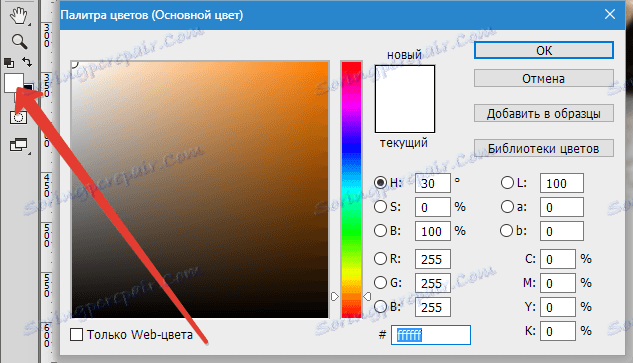
Nato kliknite na element, ki ima, nam je videti, želeno barvo. Kazalec z odprto paleto barv, ki vstopa v delovno področje, ima obliko pipete.
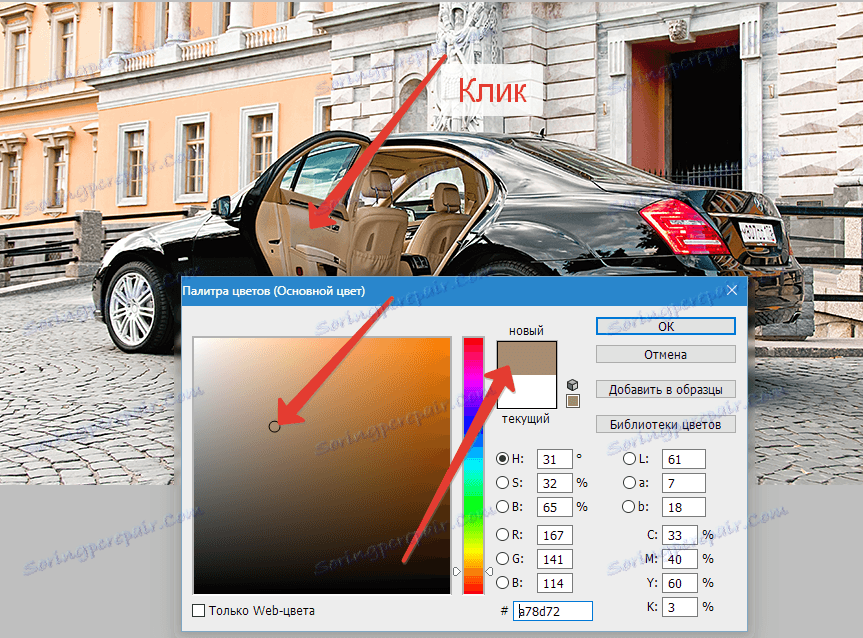
Sedaj vzemite trdno črno krtačo z motnostjo in 100% tlakom ,

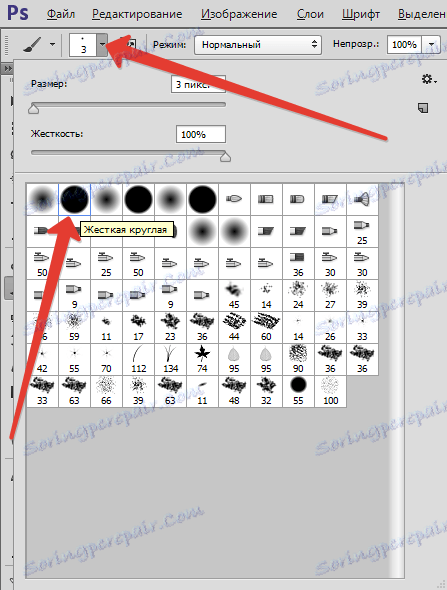

pojdite na našo črno-belo fotografijo, na plast, za katero je bil spremenjen način mešanja.
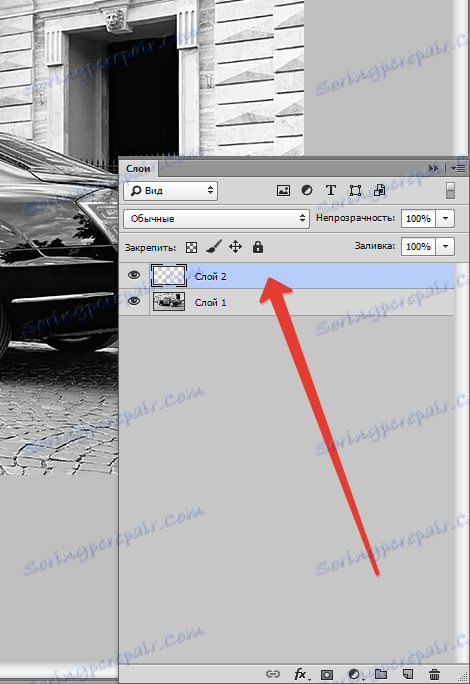
In začnemo slikati salon. Delo je težavno in ne zelo hitro, zato bodite potrpežljivi.
Med tem procesom boste pogosto morali spremeniti velikost čopiča. Hitro lahko to storite tako, da na tipkovnici pritisnete oglate oklepaje.
Za najboljše rezultate bolje povečajte fotografijo. Da ne bi vsakič dostopali do »Lupe« , lahko držite tipko CTRL in pritisnete + (plus) ali - (minus) .
Torej sem že naslikal notranjost. Izkazalo se je:

Potem, na enak način slikamo vse elemente na fotografiji. Nasvet: vsak element je najbolje naslikan na novi plasti, sedaj boste razumeli, zakaj.
Dodajte korekcijski sloj "Hue / Saturation" v našo paleto.
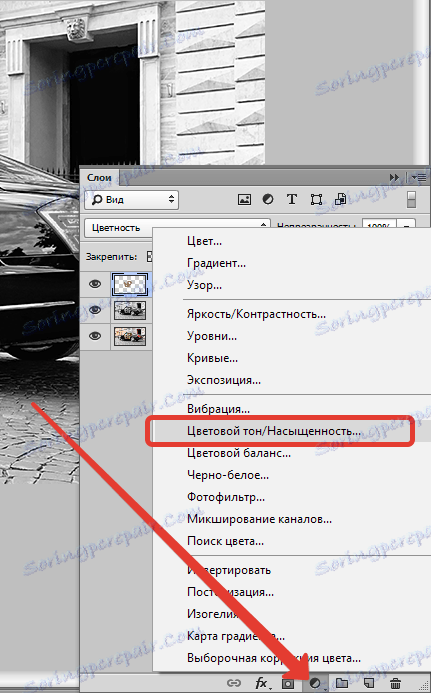
Prepričajte se, da je sloj, za katerega želimo uporabiti učinek, aktiven.
V oknu lastnosti, ki se prikaže, kliknite gumb, tako kot v sliki:
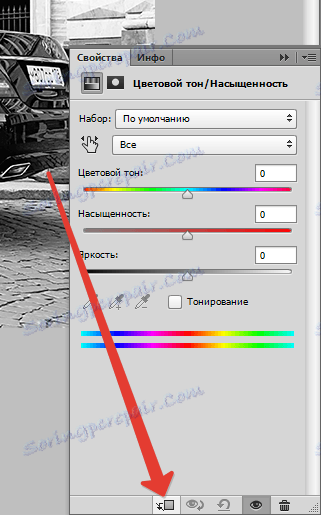
S tem ukrepom smo korekcijski sloj povezali s slojem, ki je pod njim v paleti. Učinek se ne bo uporabljal za druge plasti. Zato je priporočljivo barvati elemente na različnih slojih.
Zdaj je najbolj zanimivo.
Pred "Toningom" smo postavili ploskanje in igrali malo drsnikov.
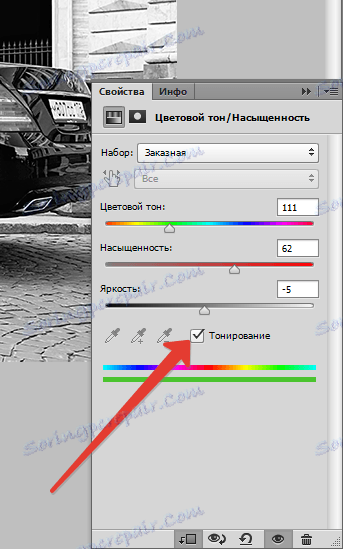
Lahko dosežete absolutno nepričakovane rezultate.

Smešno ...
S temi tehnikami lahko iz posamezne datoteke Photoshop sprejemate slike različnih barv.
Na to, mogoče, vse. Ta metoda morda ni edina, vendar je zelo učinkovita, čeprav delovno intenzivna. Želim vam srečo v svojem delu!